
Las contraseñas WiFi son necesarias. Atrás quedaron esos tiempos en los que muchos internautas no tenían clave en sus redes WiFi domésticas, ahora todo el mundo tiene una, y muchas de ellas son directamente imposibles de recordar. Si no modificamos nada, la contraseña de nuestra red será la que viene de fábrica, y puede ser consultada rápidamente en la pegatina que hay debajo del router. Pero la cosa se complica cuando nos ponemos creativos y después olvidamos qué contraseña establecimos (eso, o que alguien quite la dichosa pegatina). Como la contraseña WiFi sólo se introduce una vez en cada dispositivo que tengamos en casa, es fácil que no la recordemos, o que creamos que es otra distinta. Hay un truco muy sencillo para poder saber la contraseña de cualquier red WiFi a la que estés conectado y sólo necesitas un ordenador con Windows. Te contamos cómo se hace en un sencillo tutorial.
1) Lo primero que necesitamos para poder recuperar una contraseña WiFi es un ordenador Windows, pero además es imprescindible que ya esté conectado a la red en cuestión. Si cumplimos los requisitos podemos empezar.
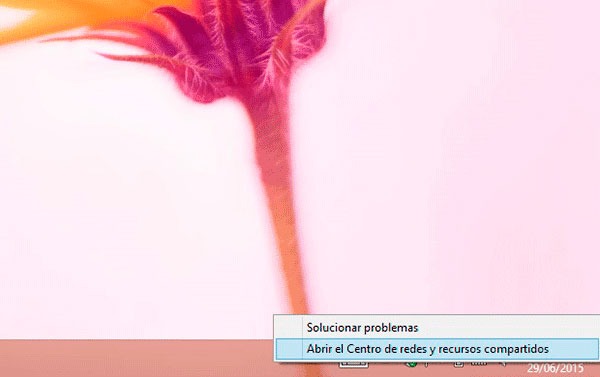
2) En la esquina inferior derecha del escritorio está el icono de la red WiFi. Hacemos clic derecho sobre él y entramos en el Centro de Redes y Recursos Compartidos.
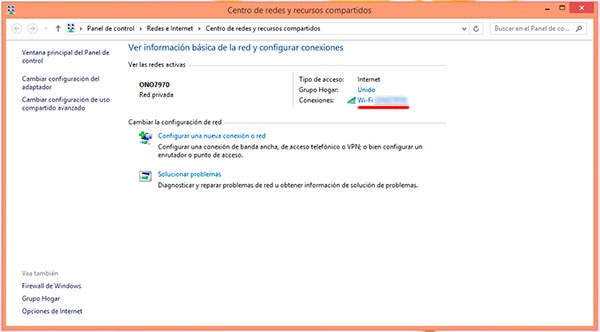
3) Se nos abrirá una ventana con varias opciones, pero la única que nos interesa es la red WiFi de nuestro hogar. Pulsamos sobre ella y se abrirá un submenú.
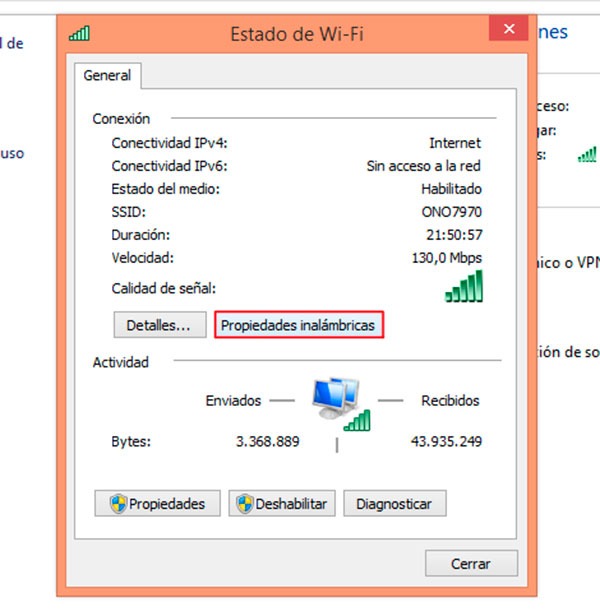
4) Aquí tenemos que seleccionar la opción Propiedades inalámbricas y , una vez dentro, ir a la pestaña Seguridad.
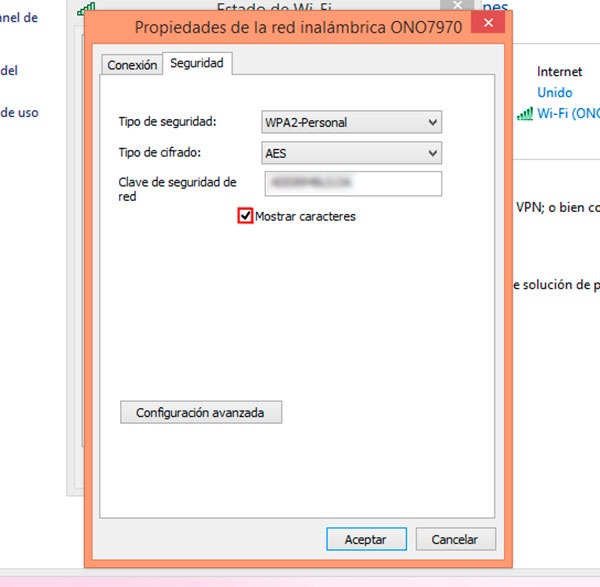
5) Llegamos al último paso. En esta ventana aparecen los datos básicos de la red, incluyendo la clave de seguridad de red. Por defecto este campo aparece oculto, pero basta con marcar la casilla Mostrar caracteres para que veamos nuestra contraseña y por fin salgamos de dudas.
Esta no es la única forma de recuperar una contraseña WiFi, también se puede hacer desde un ordenador que esté conectado con cable Ethernet, accediendo a la puerta de enlace del router. Este proceso es algo más complicado y los pasos a seguir no son iguales para todos los router, pero la ventaja es que desde aquí podremos, no sólo consultar la contraseña, sino también modificarla por otra que nos resulte más sencilla de recordar. Para acceder al router hay que abrir el navegador y teclear 192.168.1.1. Aparecerá una pantalla en la que hay que rellenar un nombre de usuario y contraseña, que por defecto será “admin” en todos los casos. Una vez dentro de este menú, nos encontraremos con varias pestañas entre las que debería aparecer Red Inalámbrica. Después, el apartado Seguridad debería contener la contraseña, que podremos consultar, o bien modificar por otra nueva.
También hay un método para recuperar una contraseña WiFi a través de un móvil Android, pero es necesario hacer root, por lo que estas opciones son más factibles.







Una respuesta a “Cómo recuperar una contraseña WiFi olvidada”
Si reseteamos el router, nos pasará a la contraseña de fabrica que es la que está en la pegatina des detrás o debajo del mismo